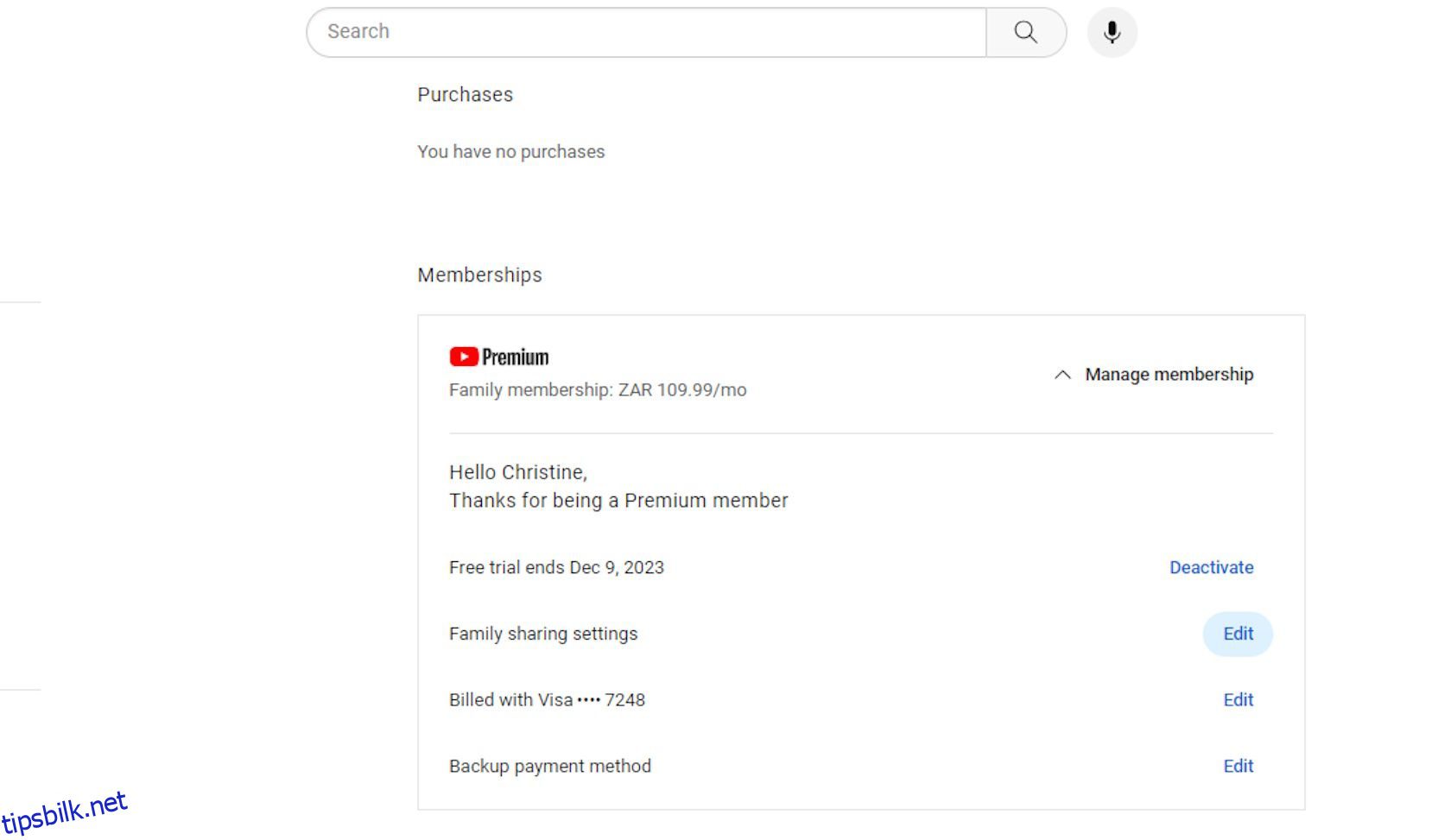Innholdsfortegnelse
Viktige takeaways
- Legg til opptil fem ekstra medlemmer til YouTube Premium-familieabonnementet ditt ved å følge noen få enkle trinn.
- Bare familieadministratoren kan fjerne medlemmer fra planen ved å gå til medlemsinnstillingene.
- Husk at alle medlemmer må være minst 13 år og bo i samme husstand som familielederen.
Hvis du har registrert deg for et YouTube Premium-familiemedlemskap, vet du sannsynligvis at du kan legge til opptil fem ekstra medlemmer. Men hvordan går du frem for å legge til og fjerne medlemmer fra familieabonnementet ditt? Her er det du trenger å vite.
Slik legger du til medlemmer i YouTube Premium-familieabonnementet ditt
Familieplanen lar deg legge til fem personer fra husstanden din – ikke inkludert deg selv – til medlemskapet ditt.
Følg disse trinnene for å opprette en YouTube-familiegruppe:

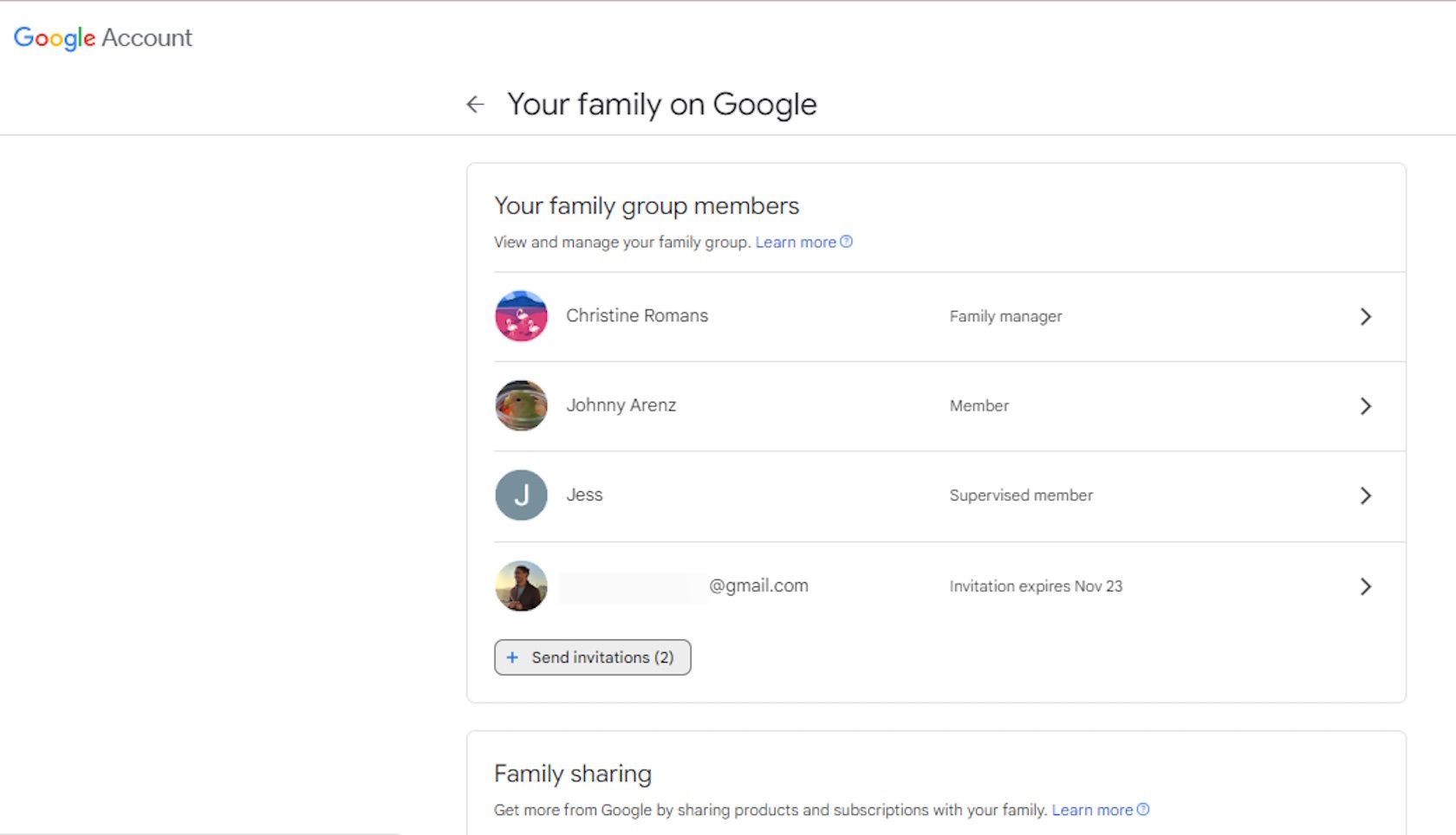
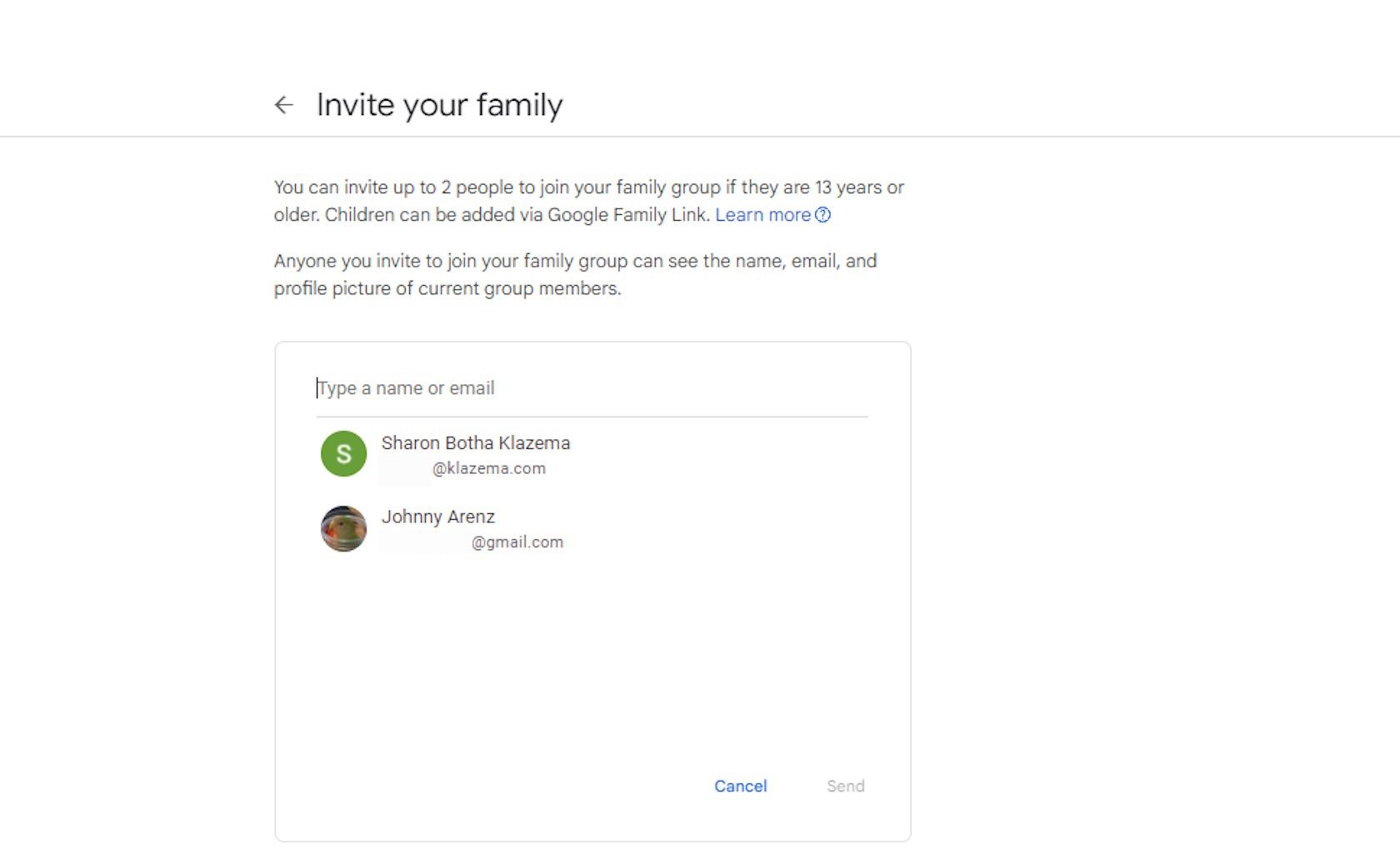
Hvis du går tilbake til familiedelingssiden din, vil du nå kunne se hvilke medlemmer som har godtatt invitasjonen din, hvilke invitasjoner som fortsatt venter, og hvor mange invitasjoner du har igjen.
For å kansellere et medlems invitasjon som fortsatt venter, klikker du ganske enkelt på deres profil og trykker på Avbryt invitasjon.
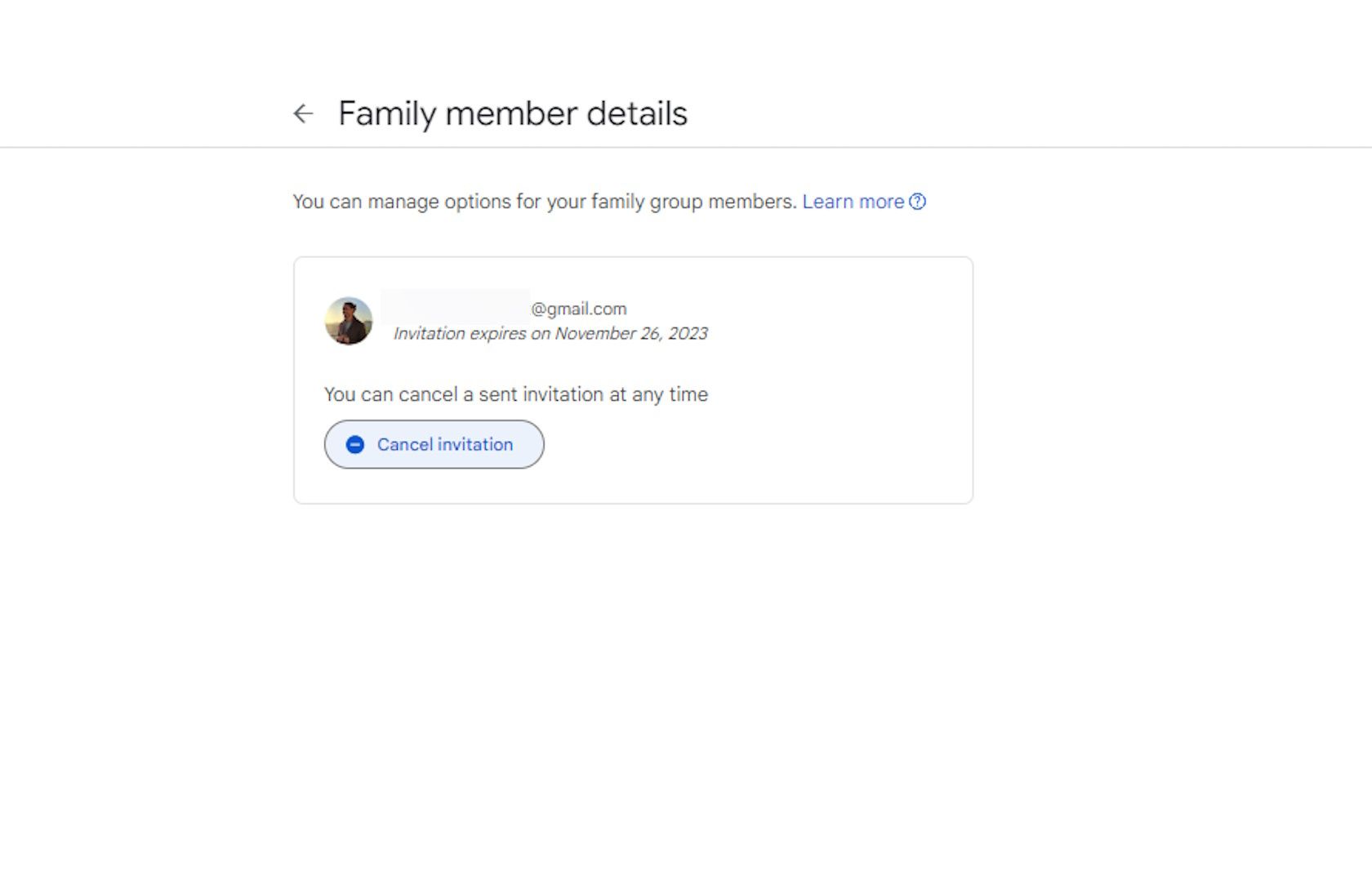
Slik fjerner du medlemmer fra YouTube Premium-familieabonnementet ditt
Bare familieadministratoren for YouTube Premium-familiemedlemskapet kan fjerne medlemmer. Dette er hvordan.

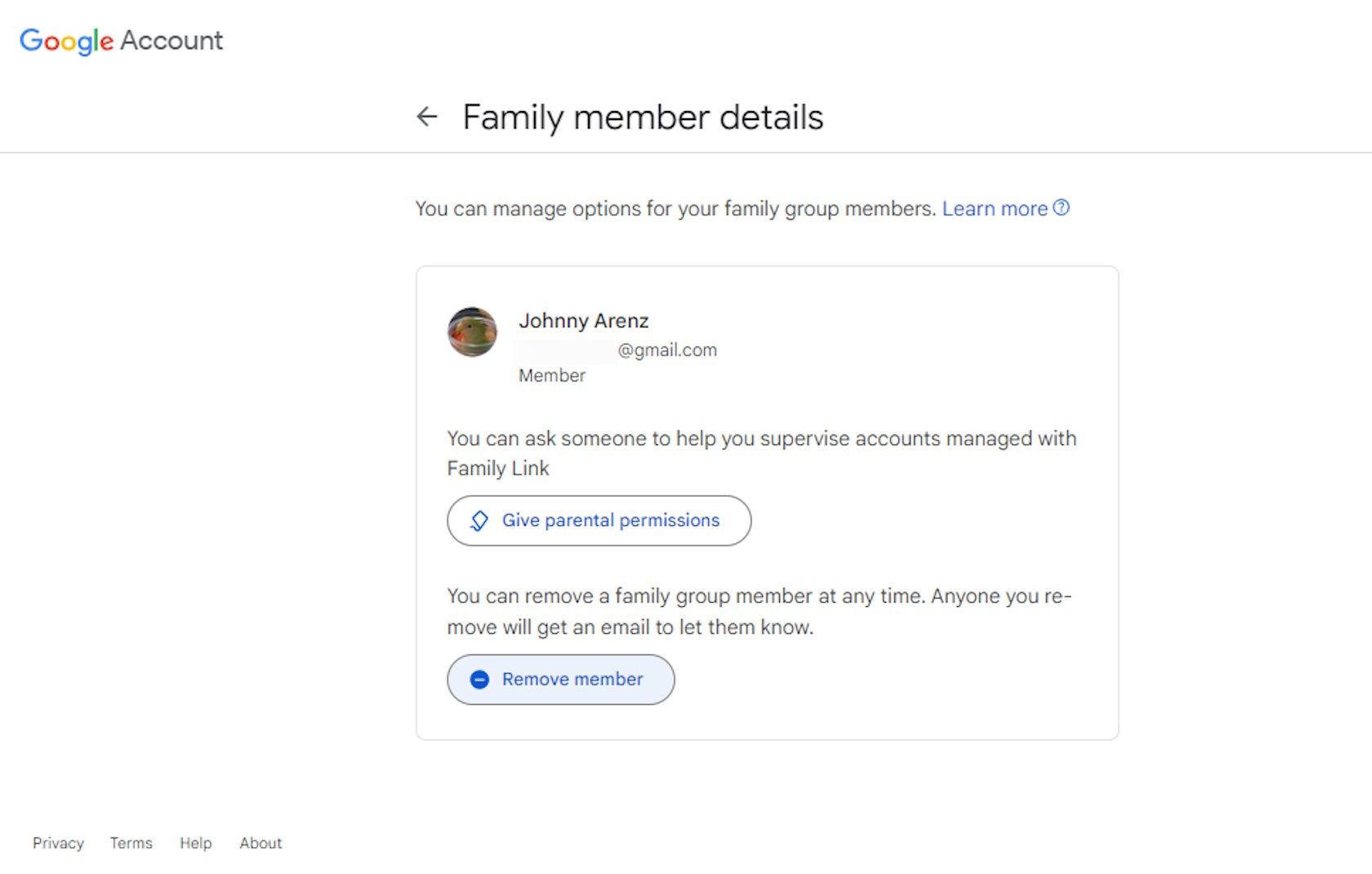
Medlemmer som ønsker å fjerne seg selv kan enkelt gjøre det ved å følge de samme trinnene, klikke på sin egen profil og velge Forlat familiegruppe.
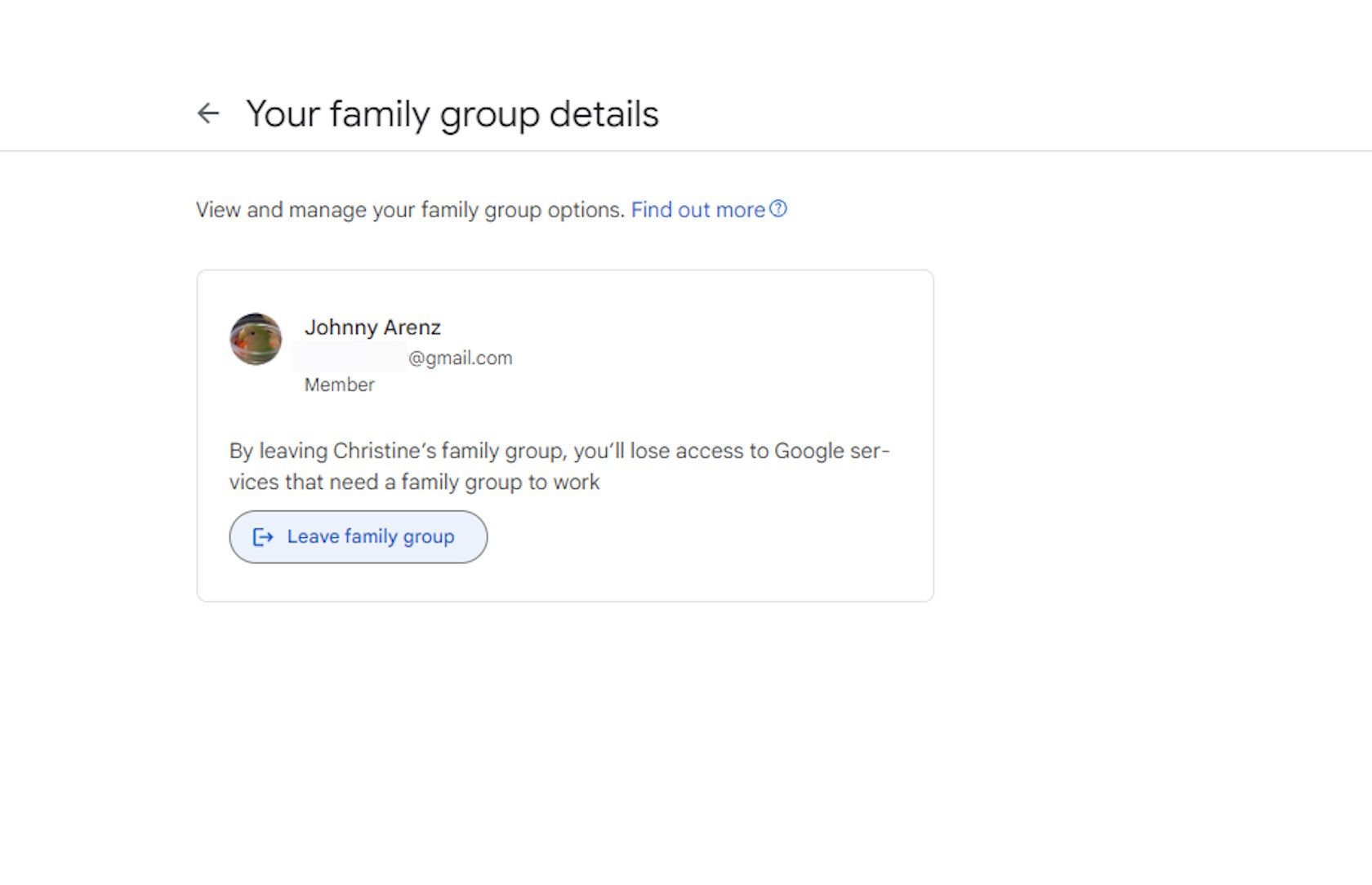
Den samme prosessen med å legge til og fjerne medlemmer gjelder hvis du bruker YouTube-appen på smarttelefonen. Den eneste forskjellen er at du finner Kjøp og medlemskap i innstillingene dine. I tillegg har du muligheten til å sende medlemsinvitasjoner via telefonnummer.
Viktige faktorer å huske på om YouTube Premium-familieabonnementet ditt
For å legge til et medlem i familiegruppen, må du sørge for at vedkommende er minst 13 år eller eldre.
Hvis du vil legge til noen yngre enn 13 år, kan familieadministratoren opprette en Google-konto for dem, og de blir lagt til i familiegruppen som et overvåket medlem.
På den måten kan du la barna få tilgang til YouTube med en overvåket Google-konto. Det er også viktig å merke seg at uten sin egen separate Google-konto kan ikke medlemmer bli med i familiegruppen.
I tillegg har YouTube en regel om at alle medlemmer må bo i samme husstand som familieadministratoren. Du trenger imidlertid ikke være en faktisk slektning for å bli med.
Et par andre ting du kan dele i familiegruppen din inkluderer Google Family Calendar, Google Assistance, Family Link, YouTube TV og tilgang til YouTube Music Premium.
Del YouTube Premium med hele familien din
Hvis husstanden din elsker å bruke YouTube og YouTube Music, men de ønsker å nyte fordelene med et YouTube Premium-abonnement, er det på tide å registrere seg for et YouTube Premium-familieabonnement. Det beste er at når familieadministratoren har registrert seg, er det superenkelt å legge til og fjerne medlemmer.
Sørg for å følge disse enkle trinnene, slik at de andre medlemmene av husstanden din kan begynne å oppleve og nyte YouTube Premium.